In diesem Beitrag des kostenlosen Videokonverters – MiniTool Video Converter – geht es hauptsächlich darum, wie man den CapCut-Fehler Dieses Element kann nicht importiert werden beheben kann, um Videos in dieser App zu öffnen und die Bearbeitung fortzusetzen.
CapCut ist eine Videobearbeitungsanwendung, die sowohl mit Smartphones als auch Windows- und Mac-Computern kompatibel ist. Diese Anwendung bietet nicht nur zahlreiche Funktionen, sondern ist auch einfach zu bedienen, was sie unter Inhaltserstellern beliebt macht. Manchmal kann es jedoch zu Problemen kommen, wenn Sie Clips mit CapCut bearbeiten.
In letzter Zeit traten bei einigen Nutzern Fehler in CapCut auf, wenn sie versuchten, Videos hochzuladen, und die Fehlermeldung lautete: Dieses Element kann nicht importiert werden. Was sollten Sie tun, wenn Sie auf diesen Fehler stoßen?
Ursachen für den CapCut-Fehler „Dieses Element kann nicht importiert werden“
Wenn Sie in CapCut eine Fehlermeldung „Dieses Element kann nicht importiert werden“ erhalten, liegt dies normalerweise daran, dass Sie ein Video mit höherer Auflösung hochladen. CapCut kann diesen Clip nicht verarbeiten und kann ihn daher nicht importieren.
Um die Fehlermeldung „Dieses Element kann nicht importiert werden“ in CapCut zu beseitigen, benötigen Sie einen Videokompressor, um die Auflösung und die Dateigröße zu reduzieren. Sie können effektive Apps aus dem Google Play Store oder App Store erhalten, um die Videoqualität zu ändern. Vergessen Sie nicht, das Video schließlich im MP4-Format zu exportieren. Nach der Konvertierung des Videos öffnen Sie CapCut und versuchen Sie erneut, es zu importieren.
Auf Ihrem PC können Sie einen kostenlosen Videokonverter und -kompressor namens MiniTool Video Converter verwenden, um das Video für CapCut zu optimieren. Mit diesem Programm können Sie die Auflösung, das Format, den Encoder, die Framerate und die Bitrate des Videos ändern.
MiniTool Video ConverterKlicken zum Download100%Sauber & Sicher
So beheben Sie den CapCut-Fehler „Dieses Element kann nicht importiert werden“
Neben der Auflösung kann das Problem „Dieses Element kann nicht importiert werden“ in CapCut auch andere Ursachen haben, wie z. B. temporäre Störungen in der App oder auf Ihrem Gerät, beschädigter App-Cache, veraltete App-Version, nicht unterstützt Videodatei und vieles mehr.
Wenn die CapCut-App Sie am Importieren von Videos hindert und den Fehler „Dieses Element kann nicht importiert werden“ anzeigt, probieren Sie die folgenden Tipps aus, um das Problem zu beheben. Diese Tipps gelten auch für die CapCut-Fehler „Konnte nicht importiert werden. Versuchen Sie es erneut“ oder „Konnte nicht geladen werden. Versuchen Sie es später“. Bitte beachten Sie, dass Sie Ihr Projekt speichern sollten, bevor Sie die CapCut-App schließen.
Tipp 1. Videoqualität ändern
Zunächst können Sie einen Videokompressor verwenden, um die Videoauflösung zu reduzieren. Dadurch wird die Dateigröße kleiner, und das Video lässt sich leichter in CapCut öffnen
Tipp 2. Videoformat konvertieren
Sie sollten auch das Format des Videos überprüfen. Wenn dieser Dateityp nicht von CapCut unterstützt wird, sollten Sie es mit einem Videokonverter in ein mit CapCut kompatibles Format wie MP4 konvertieren.
Tipp 3. Cache der CapCut-App leeren
Wenn Sie vermuten, dass das Problem „Dieses Element kann nicht importiert werden“ in CapCut durch den Cache der CapCut-App verursacht wird, löschen Sie den Cache und überprüfen Sie, ob das Problem behoben wurde.
Empfohlener Beitrag: WhatsApp: Download fehlgeschlagen oder Mediendateien können nicht gesendet werden – 10 Lösungen.
Tipp 4. Internetverbindung überprüfen
CapCut kann Ihre Mediendateien nicht laden oder importieren, wenn Ihre Internetverbindung schlecht ist. Das ordnungsgemäße Funktionieren von CapCut erfordert eine stabile Internetverbindung. Stellen Sie daher sicher, dass Ihr Gerät mit einem verfügbaren WLAN-Netzwerk verbunden ist, oder wechseln Sie zu mobilen Daten.
Tipp 5. CapCut-App aktualisieren
Eine weitere Methode, die das Problem „Dieses Element kann nicht importiert werden“ in CapCut beheben kann, ist die Aktualisierung der App auf die neueste Version, da neue Updates immer Fehlerkorrekturen und Leistungsverbesserungen mit sich bringen.
Tipp 6. Speicherplatz freigeben
Unzureichender Speicherplatz auf dem Gerät kann ebenfalls verhindern, dass Videos in CapCut hochgeladen werden. In diesem Fall sollten Sie die App Einstellungen öffnen und verfügbaren Speicherplatz überprüfen. Falls der Speicherplatz knapp ist, können Sie unnötige Dateien löschen oder unerwünschte Apps deinstallieren, um Speicherplatz freizugeben.
Verwandter Artikel: Windows Server C-Laufwerk ist voll – So beheben Sie das.
Tipp 7. App-Berechtigungen überprüfen
Um sicherzustellen, dass CapCut ordnungsgemäß funktioniert, sollten Sie dieser Anwendung alle erforderlichen Berechtigungen erteilen. Öffnen Sie dazu die App Einstellungen, klicken Sie auf Anwendungen > CapCut > Berechtigungen (Android) oder wählen Sie CapCut (iPhone) und aktivieren Sie alle Optionen.
Tipp 8. Gerät neu starten
Wenn CapCut Videos nicht importieren kann, können Sie Ihr Gerät neu starten, um das Problem zu beheben. Ein einfacher Neustart kann viele grundlegende Probleme beheben, die das Hochladen beeinträchtigen.
Tipp 9. CapCut neu installieren
Falls der CapCut-Fehler „Dieses Element kann nicht heruntergeladen werden“ nach Anwenden der oben genannten Tipps weiterhin besteht, wird empfohlen, die App zu deinstallieren und anschließend neu zu installieren. Öffnen Sie CapCut, melden Sie sich bei Ihrem Konto an und versuchen Sie erneut, Ihr Video hochzuladen.
Schluss
In diesem Beitrag finden Sie 9 einfache und effektive Lösungen zur Behebung des Fehlers „Dieses Element kann nicht importiert werden“ in CapCut. Wir hoffen, dass Sie diesen CapCut-Fehler mit den oben genannten Tipps erfolgreich lösen können.
Lesen Sie auch:



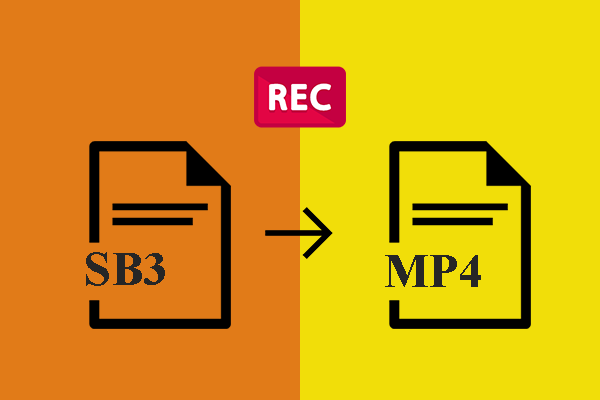
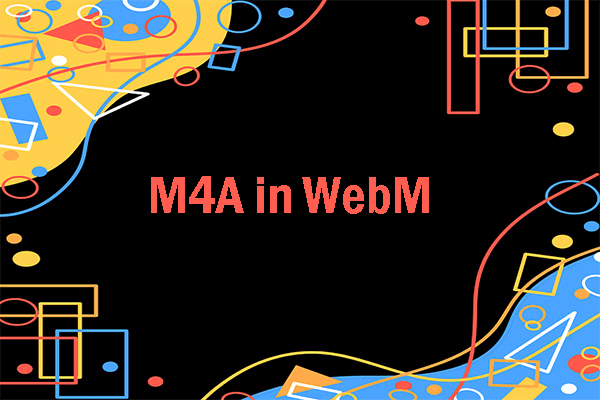

Nutzerkommentare :